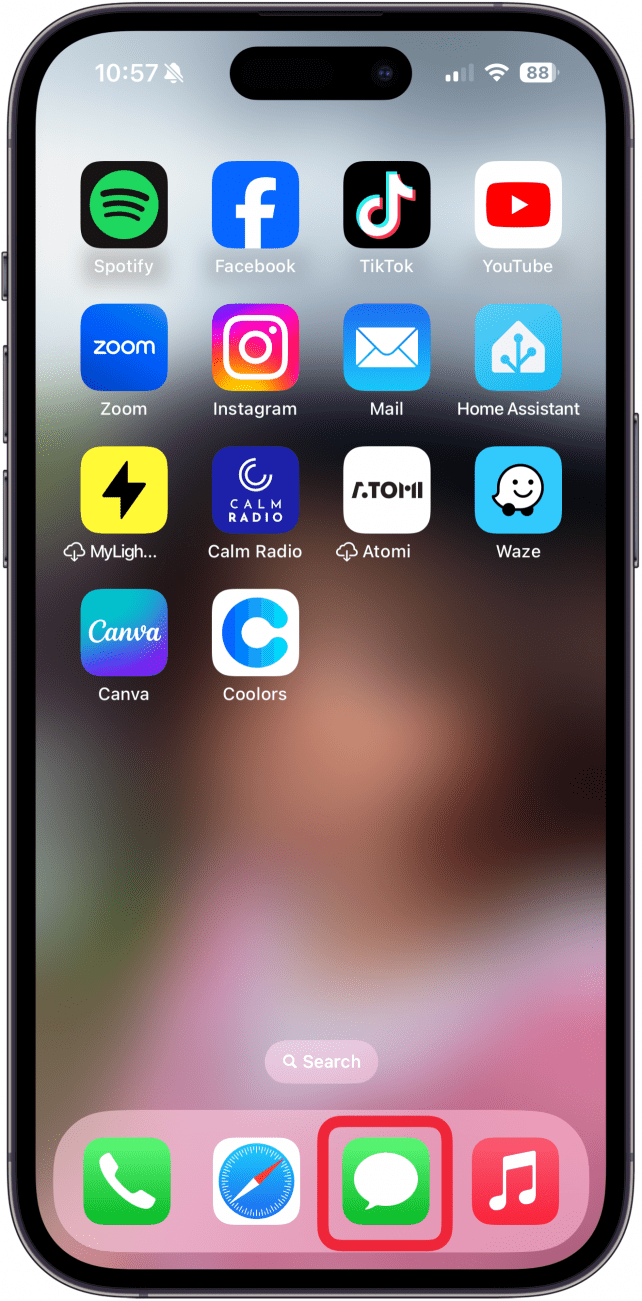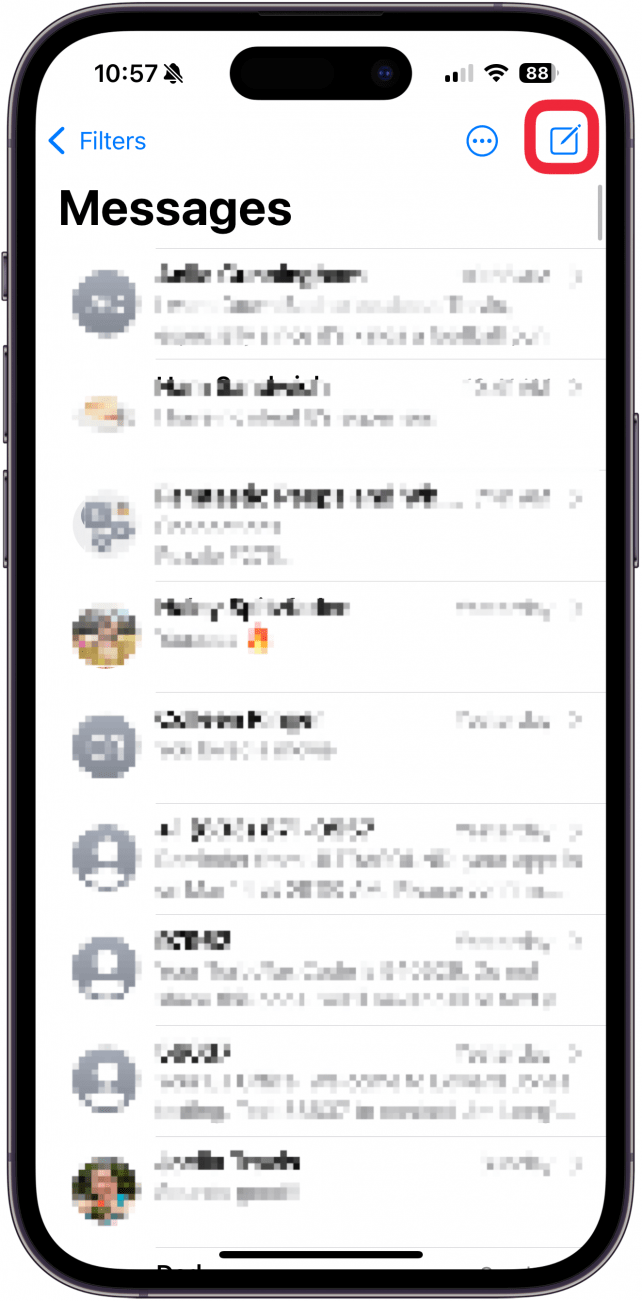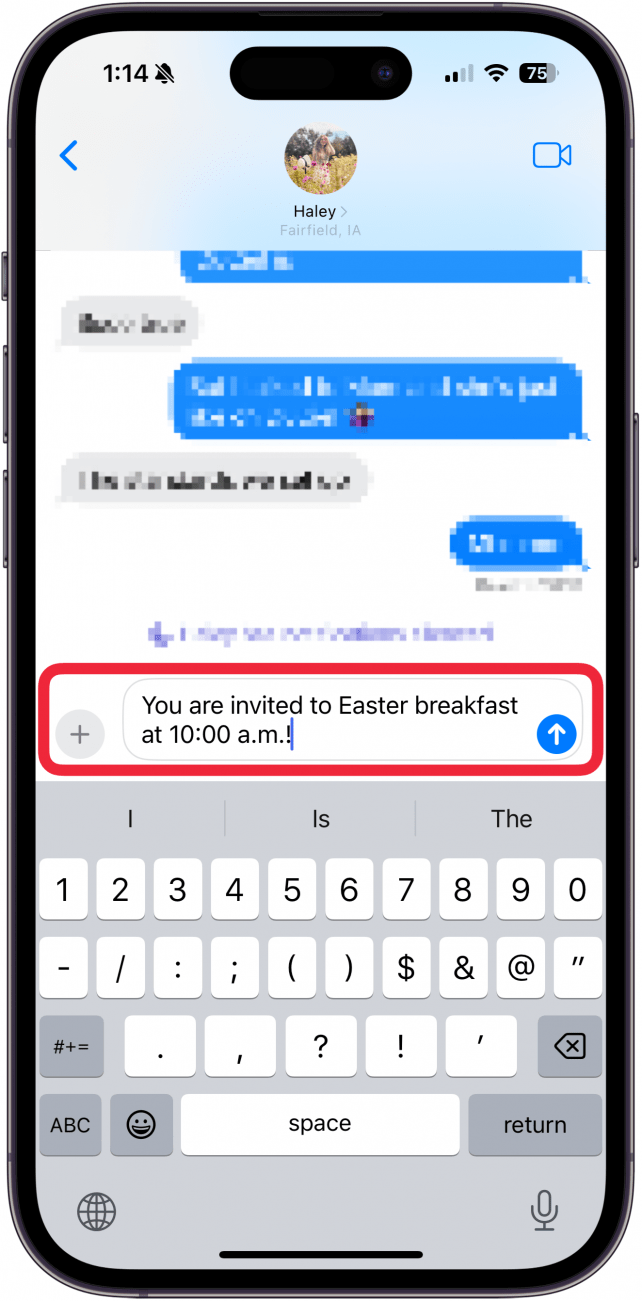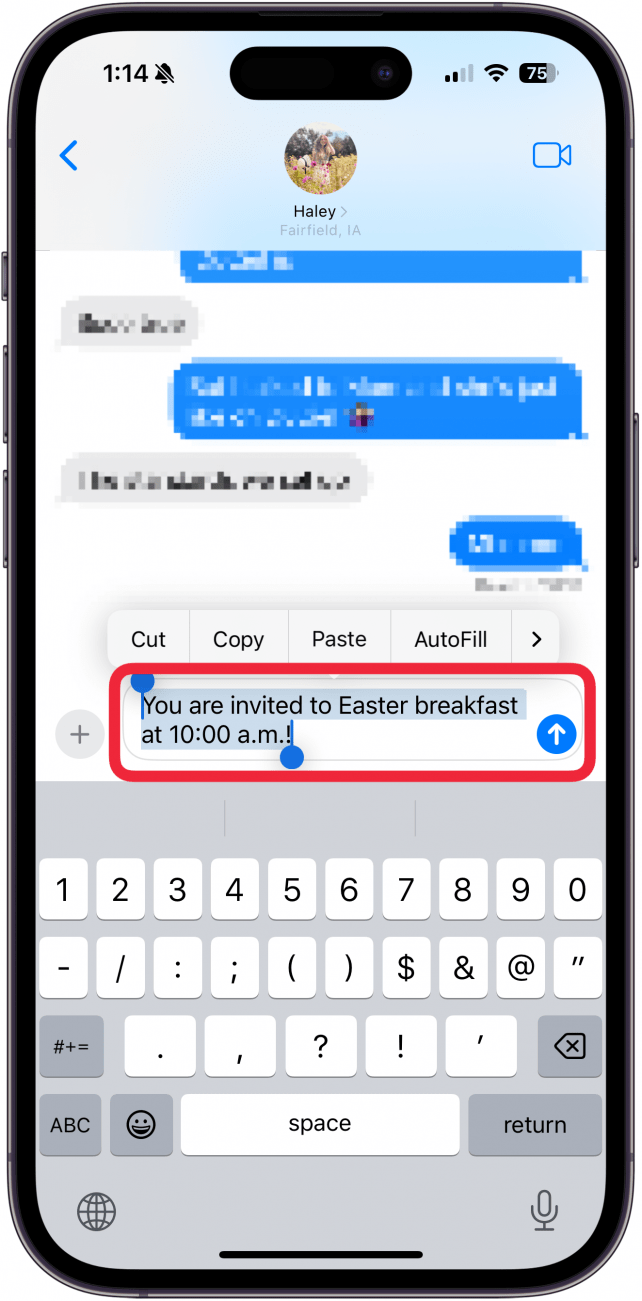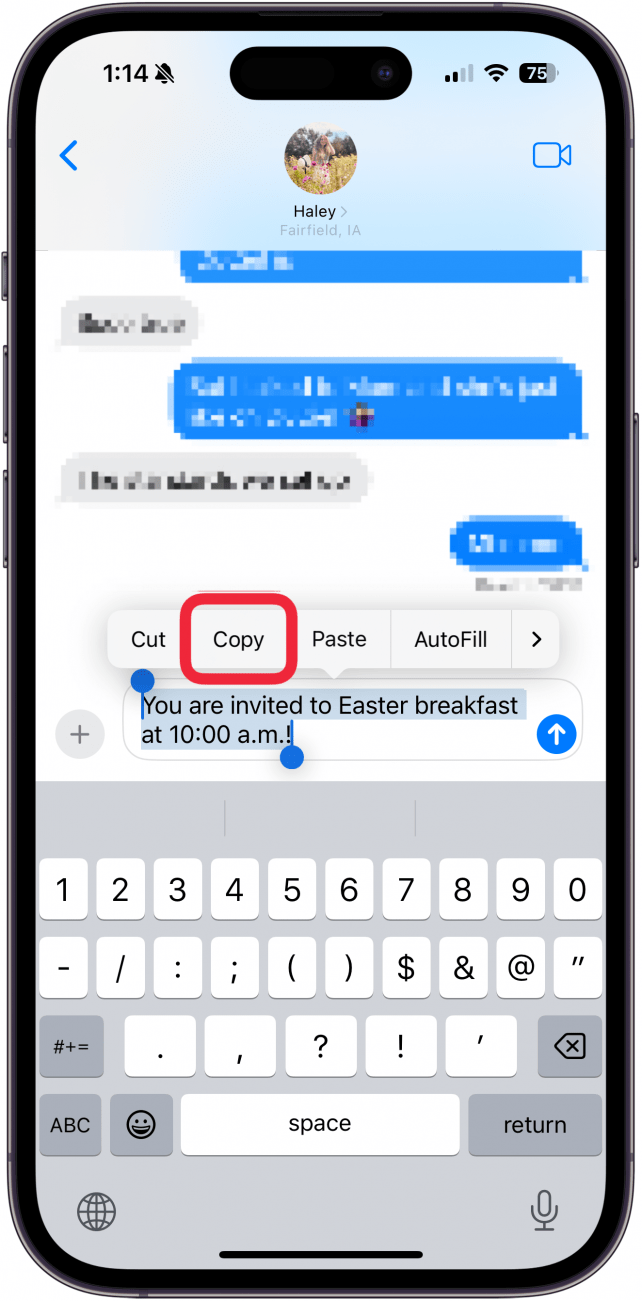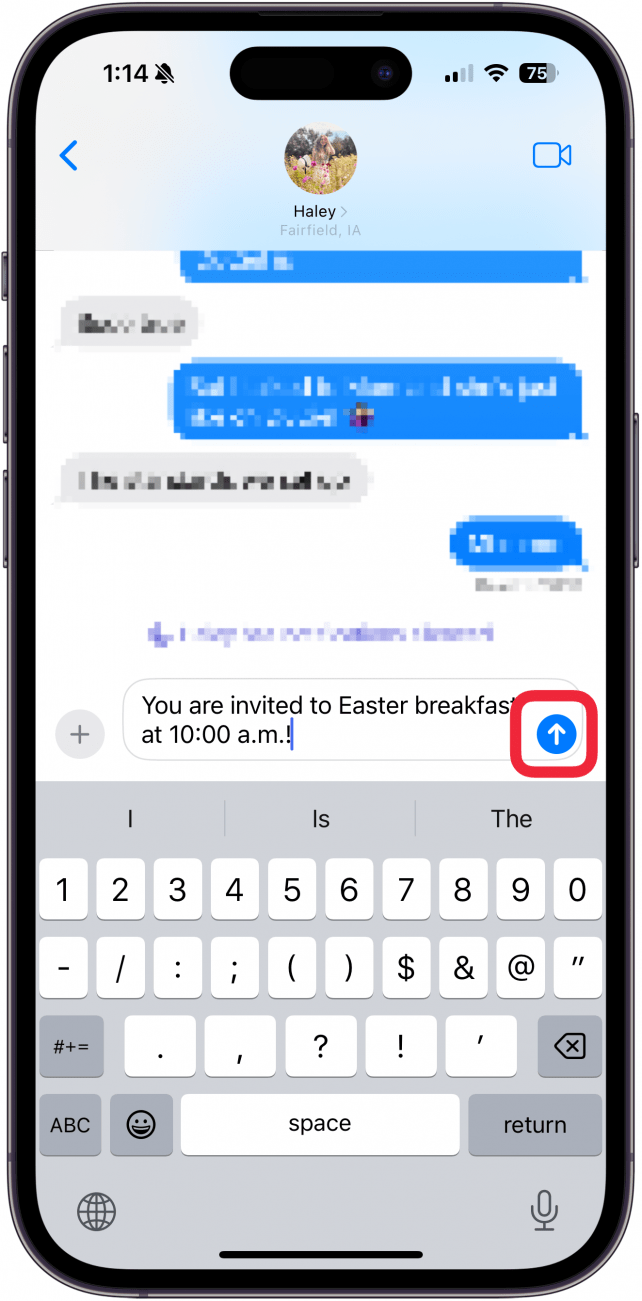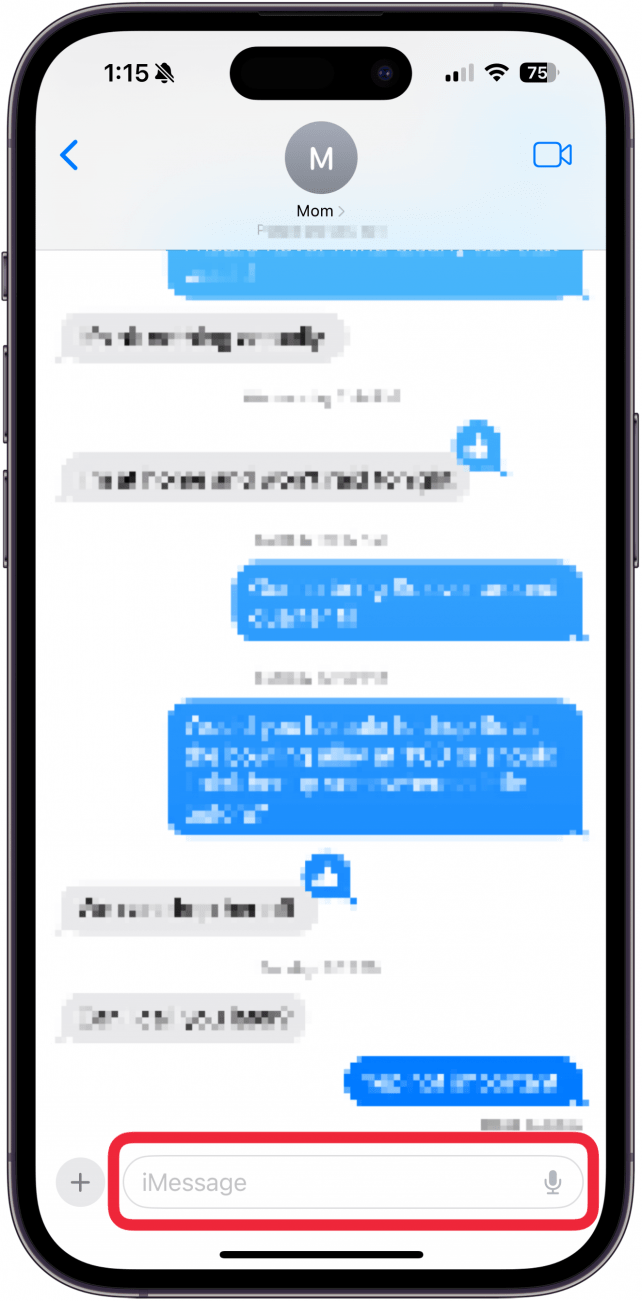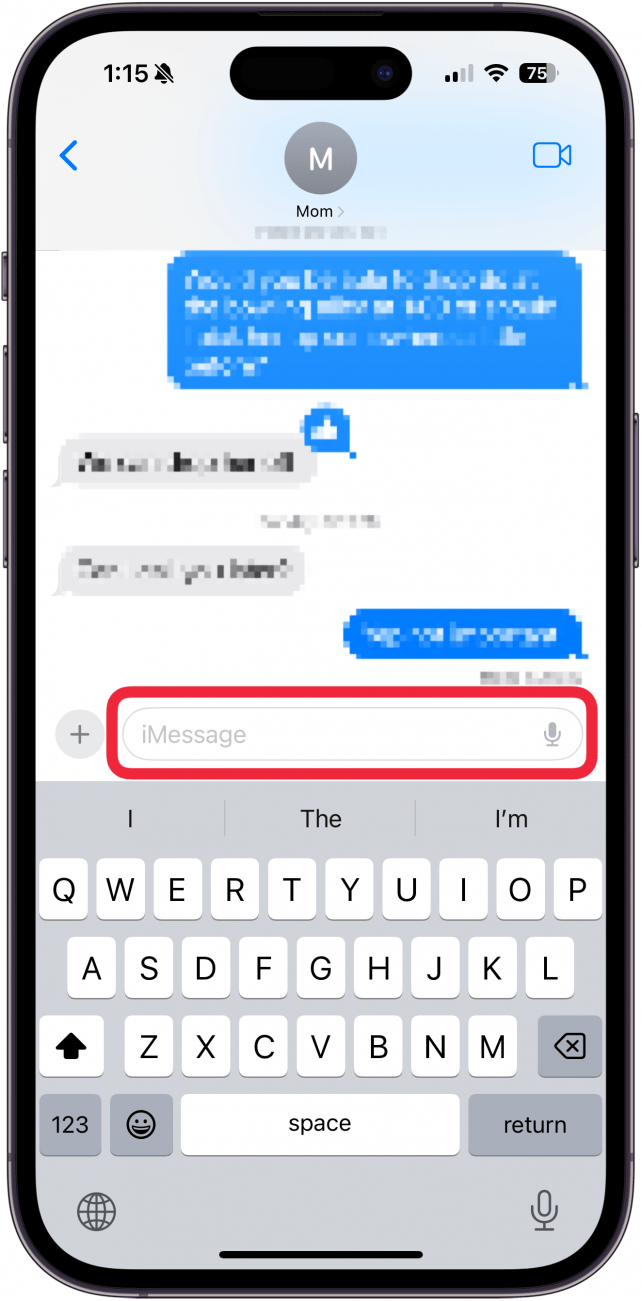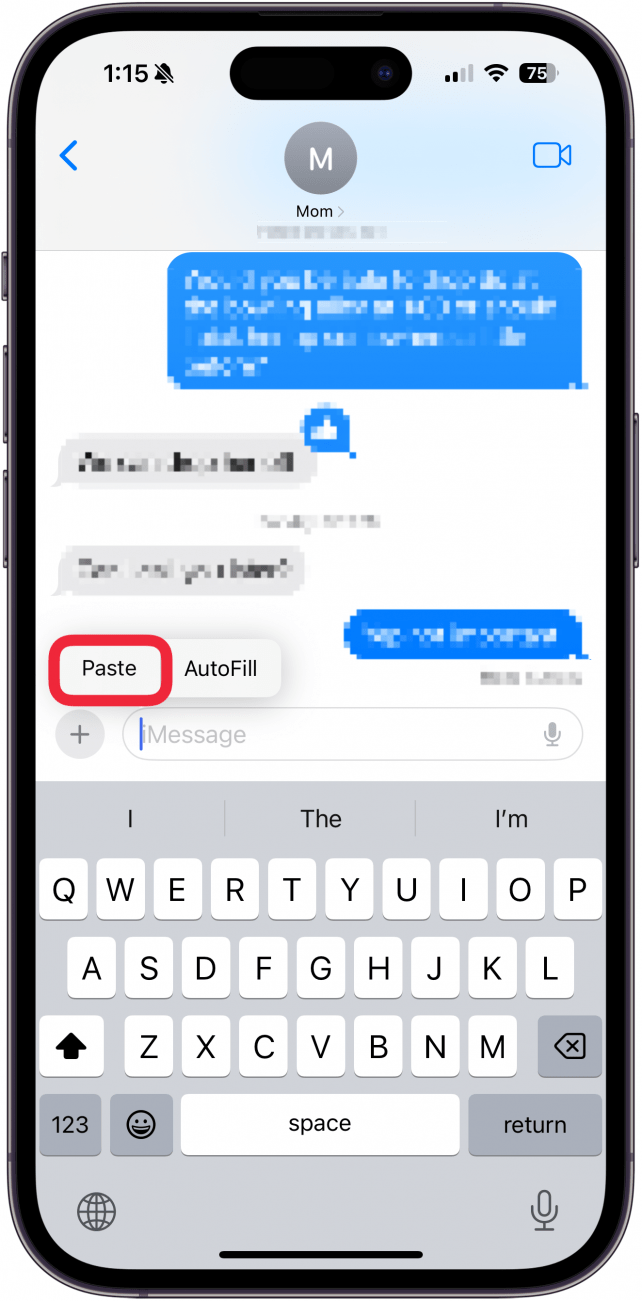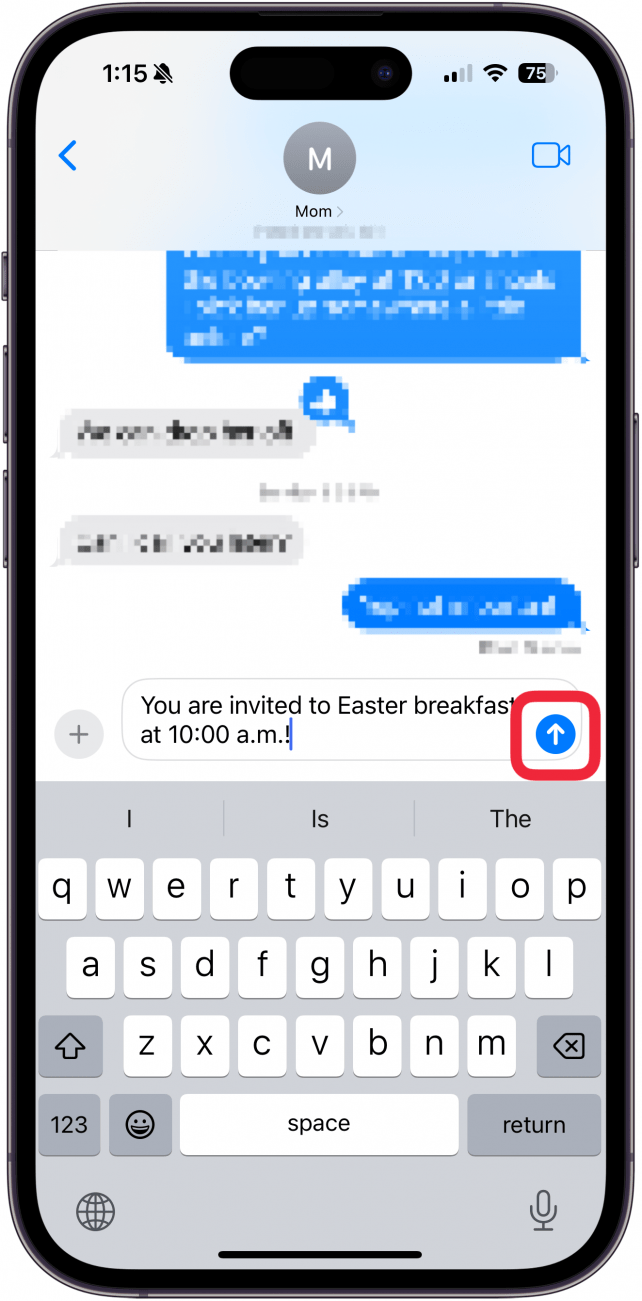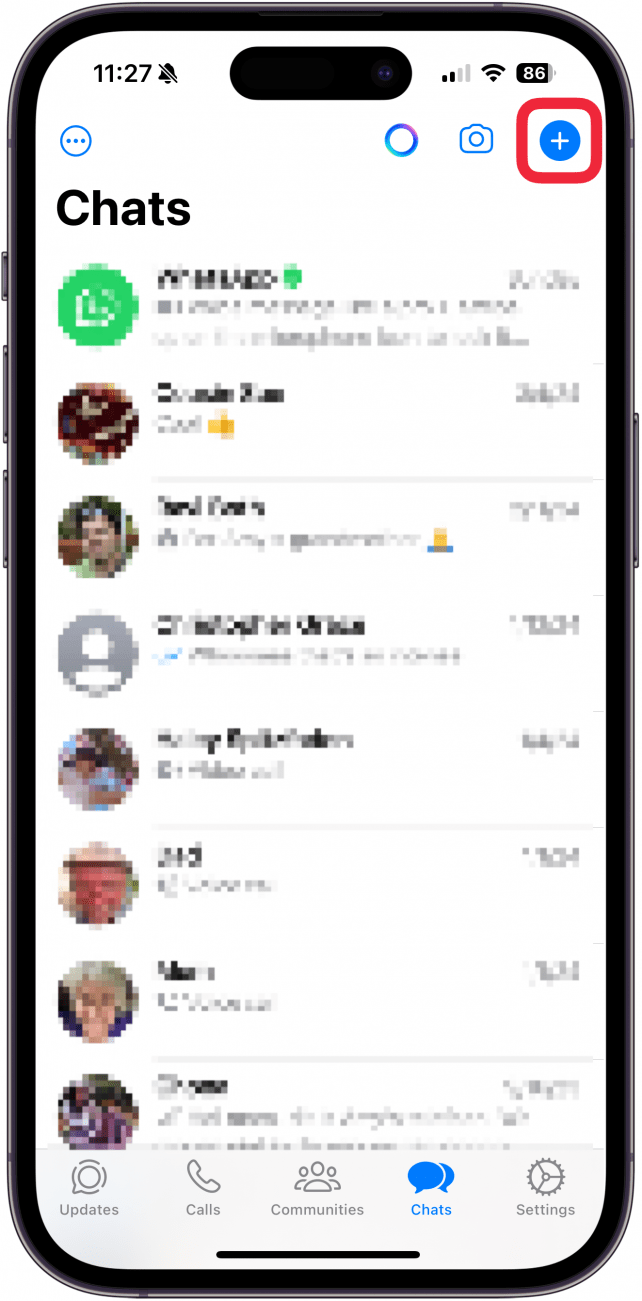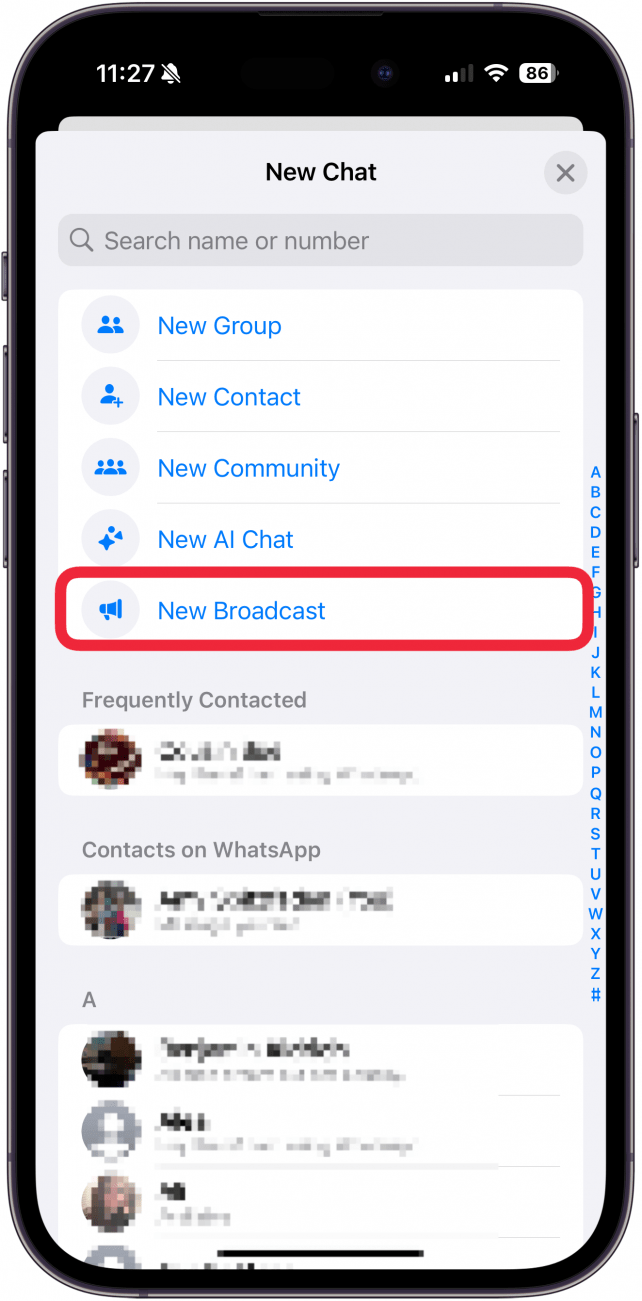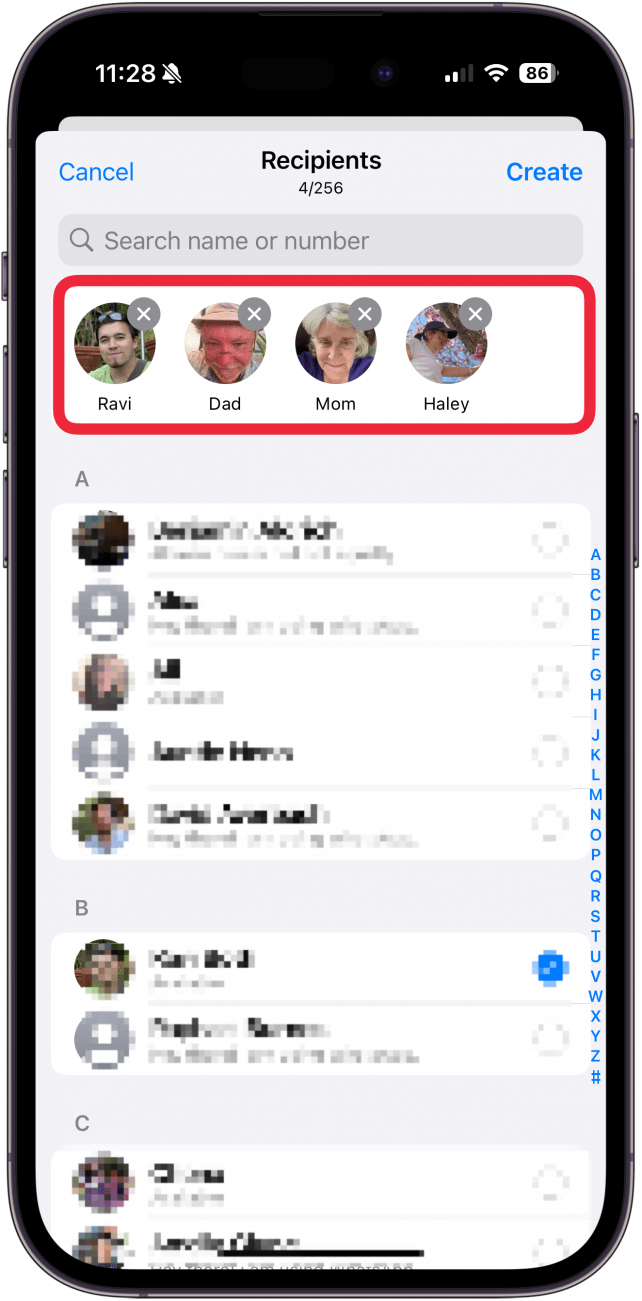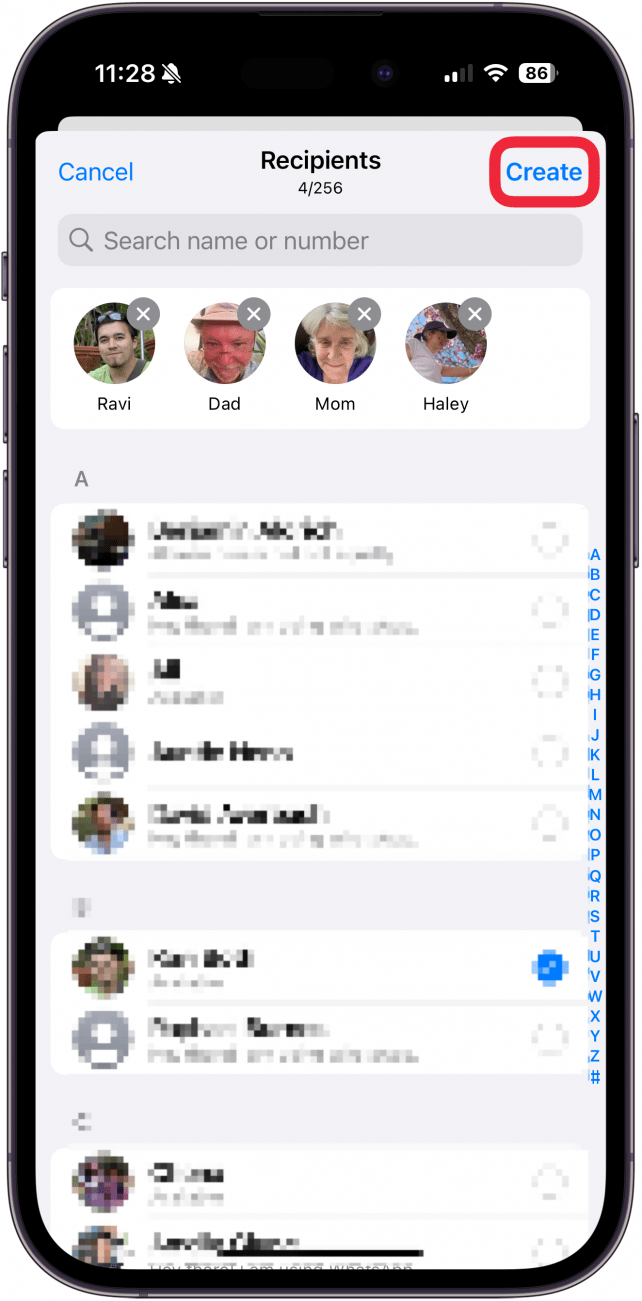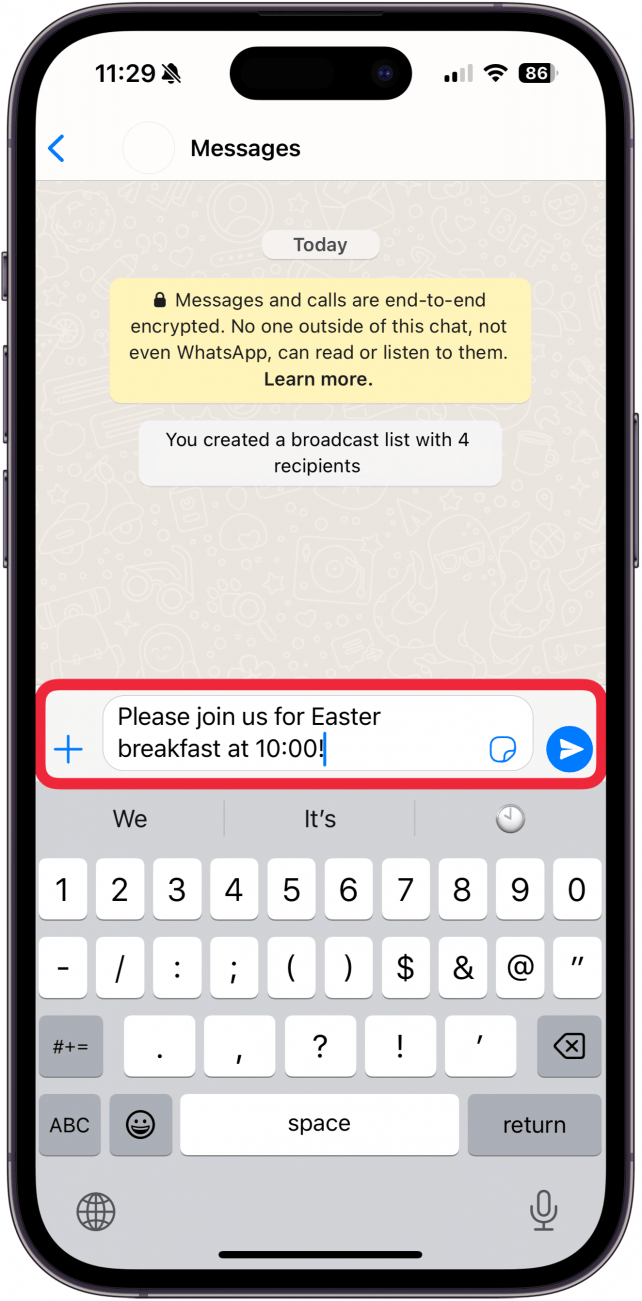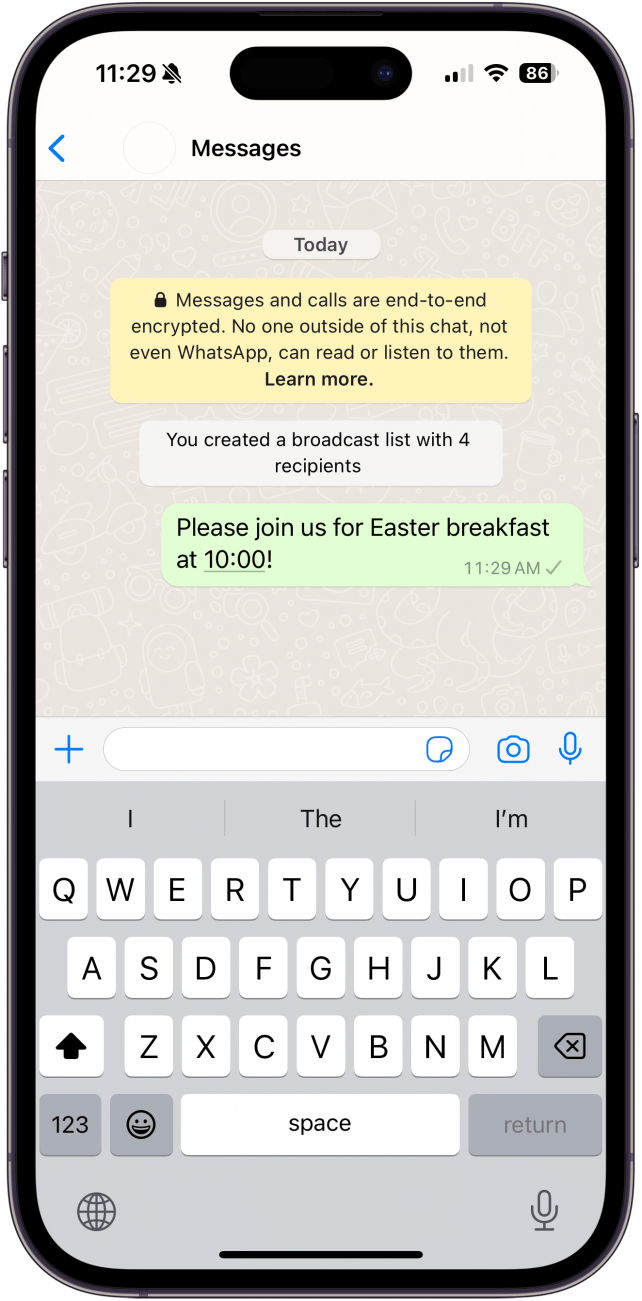Hvis du gerne vil vide, hvordan du sender en sms til flere kontakter uden at oprette en gruppebesked på din iPhone, er dine muligheder desværre både begrænsede og ufuldkomne i øjeblikket. Det betyder dog ikke, at det er umuligt at gøre. Her kan du se, hvordan du sender en gruppebesked individuelt på et par forskellige måder, så du kan finde ud af, hvilken der fungerer bedst for dig.
Sådan sender du en sms til flere kontakter uden gruppebesked
Hvis du vil sende en tekst til flere kontakter uden at oprette en gruppebesked, har du et par forskellige muligheder. For det første kan du manuelt kopiere og indsætte beskeden og sende den til forskellige kontakter i din Beskeder-app. For det andet kan du bruge en app, der tillader denne funktion, såsom WhatsApp. Vi gennemgår begge måder, så du kan se, hvilken der fungerer bedst for dig.
Bemærk
Vi anbefaler ikke, at du downloader en app specifikt til massebeskeder, da det er en sikkerhedsrisiko at give tredjepartsapps adgang til dine beskeder.
Sådan sender du en gruppebesked til enkeltpersoner i Beskeder
Beskeder giver dig ikke mulighed for at sende en besked til flere kontakter på én gang uden at oprette en gruppebesked. Det, du skal gøre i stedet, er at kopiere beskeden i tekstindtastningsfeltet og indsætte den i en teksttråd med en anden kontakt. For flere tricks til iPhone-beskeder, tjek vores gratis Tip of the Day nyhedsbrev. Her kan du se, hvordan du gør:
 Opdag din iPhones skjulte funktionerFå et dagligt tip (med skærmbilleder og klare instruktioner), så du kan mestre din iPhone på bare et minut om dagen.
Opdag din iPhones skjulte funktionerFå et dagligt tip (med skærmbilleder og klare instruktioner), så du kan mestre din iPhone på bare et minut om dagen.
- Åbn din Beskeder-app.

- Tryk på en eksisterende beskedtråd, eller start en ny med en kontakt.

- Indtast din besked i tekstindtastningsfeltet.

- Dobbelttryk på et ord i din besked, og flyt derefter de blå skydere for at vælge hele beskeden.

- Tryk på Kopi.

- Tryk på Send-pilen for at sende din besked.

- Gå tilbage til din indbakke, og vælg en anden teksttråd, eller opret en ny besked med en kontakt.

- Tryk på tekstindtastningsfeltet for at få tastaturet frem.

- Tryk på tekstindtastningsfeltet igen, og tryk derefter på indsæt.

- Tryk på Send-pilen for at sende din besked.

Det er en lidt besværlig måde at gøre det på, men den sikrer, at du kan sende den til alle, hvis kontaktoplysninger du har, og hjælper dig med at undgå pinlige fejl, hvis du deler følsomme oplysninger.
Sådan sender du en gruppebesked og skjuler modtagere via WhatsApp
Hvis du gerne vil vide, hvordan du sender en sms til flere kontakter uden at oprette en gruppebesked på din iPhone, er dine muligheder desværre både begrænsede og ufuldkomne i øjeblikket. Det betyder dog ikke, at det er umuligt at gøre. Her kan du se, hvordan du sender en gruppebesked individuelt på et par forskellige måder, så du kan finde ud af, hvilken der fungerer bedst for dig.
- Sådan sender du en sms til flere kontakter uden gruppebesked

- Hvis du vil sende en tekst til flere kontakter uden at oprette en gruppebesked, har du et par forskellige muligheder. For det første kan du manuelt kopiere og indsætte beskeden og sende den til forskellige kontakter i din Beskeder-app. For det andet kan du bruge en app, der tillader denne funktion, såsom WhatsApp. Vi gennemgår begge måder, så du kan se, hvilken der fungerer bedst for dig.

- Bemærk

- Vi anbefaler ikke, at du downloader en app specifikt til massebeskeder, da det er en sikkerhedsrisiko at give tredjepartsapps adgang til dine beskeder.

- Sådan sender du en gruppebesked til enkeltpersoner i Beskeder

- Beskeder giver dig ikke mulighed for at sende en besked til flere kontakter på én gang uden at oprette en gruppebesked. Det, du skal gøre i stedet, er at kopiere beskeden i tekstindtastningsfeltet og indsætte den i en teksttråd med en anden kontakt. For flere tricks til iPhone-beskeder, tjek vores gratis Tip of the Day nyhedsbrev. Her kan du se, hvordan du gør:

Opdag din iPhones skjulte funktionerFå et dagligt tip (med skærmbilleder og klare instruktioner), så du kan mestre din iPhone på bare et minut om dagen.
Åbn din Beskeder-app.
- Tryk på en eksisterende beskedtråd, eller start en ny med en kontakt.
- Indtast din besked i tekstindtastningsfeltet.
- Dobbelttryk på et ord i din besked, og flyt derefter de blå skydere for at vælge hele beskeden.